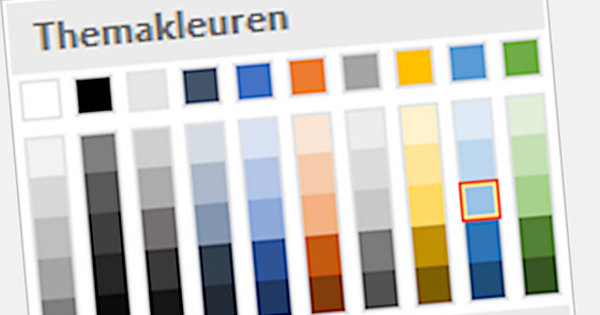És una mica com el treball de detectiu: entrevistar els implicats i remenar proves sovint polsegoses per arribar, finalment, a una reconstrucció dels fets. Configurar un arbre genealògic real requereix molt de temps, però l'eina fàcil d'utilitzar Family Tree Builder us pot oferir un gran servei.
Consell 01: Edicions
Tens ambicions genealògiques i vols treure'n el màxim profit, després descarregueu Family Tree Builder i llegiu el manual, després us recomanem que descarregueu el manual ben cuidat. Aquí trobareu el manual, que té unes 500 pàgines, en diversos idiomes, inclòs el neerlandès. El nostre propi taller de cinc pàgines, òbviament, no pot igualar-ho, però us posarà en el bon camí més ràpidament perquè passem per les possibilitats més importants del programa.
Baixeu la versió bàsica de Family Tree Builder per a Windows aquí. Aquesta versió és gratuïta i té algunes limitacions, per exemple, no té algunes funcions avançades com Smart Matchs, funcions d'ADN i Instant Discoveries i estàs limitat a un arbre genealògic de 250 persones. A mesura que el teu arbre genealògic creix, necessites l'edició PremiumPlus per la qual pagues 139 euros el primer any i 189 euros anuals després. Tingueu en compte que això només és sobre el nombre de persones que podeu publicar al vostre arbre genealògic en línia. Si treballeu fora de línia, podeu afegir un nombre il·limitat de persones, fins i tot en la versió gratuïta. Podeu canviar a un compte més car en qualsevol moment. Així que primer podeu familiaritzar-vos amb el programa a l'edició gratuïta.

Alternatives
Hi ha molts programes de genealogia disponibles, com es pot veure a la visió general de la Viquipèdia del programari de genealogia. Aquí trobareu una sèrie de programes gratuïts, com ara Aldfaer, Brother's Keeper i Gramps. No obstant això, fem un arbre genealògic amb Family Tree Builder, en part perquè aquest és un dels programes més populars (a tot el món), està disponible en holandès i ofereix moltes opcions. A més, la versió bàsica és gratuïta.
El programa amb el qual voleu treballar depèn principalment dels vostres requisits i del vostre gust personal. A més, és important que l'eina pugui gestionar el format gedcom (GEnealogical Data COMmunication), tant d'entrada com de sortida. Aquest format universalment reconegut garanteix que podeu intercanviar informació fàcilment amb altres eines i canviar a una altra aplicació sense esforç.
 Si treballes fora de línia, pots afegir un nombre il·limitat de persones, també en la versió gratuïta
Si treballes fora de línia, pots afegir un nombre il·limitat de persones, també en la versió gratuïta Consell 02: Inicieu el programa
Family Tree Builder (FTB) es pot instal·lar amb uns quants clics del ratolí. Durant la instal·lació, assegureu-vos que seleccioneu l'idioma desitjat, Anglès. Després d'això, quan inicieu el programa per primera vegada, us heu de registrar. A continuació, confirmeu amb Pujar a per començar realment amb FTB. Al mateix temps, apareix una finestra del navegador que us vol convèncer dels avantatges d'un lloc familiar. Una finestra més enllà, ja heu de triar entre Crea un arbre nou i Importa GEDCOM (vegeu el quadre 'Alternatives'). Suposem que encara no teniu cap arbre genealògic, per la qual cosa probablement trieu la primera opció. Una altra opció és tancar la finestra i començar a mirar el projecte de mostra inclòs, amb la família Kennedy-Onassis com a subjectes voluntaris. Anar a Obre Fitxer/Projecte i seleccioneu mostra. Aquesta és una bona manera de familiaritzar-se amb FTB abans d'embarcar-se en el vostre propi projecte familiar.

Consell 03: creeu un arbre genealògic
Estàs preparat per començar el teu propi arbre genealògic? Aleshores tria Fitxa / Nou projecte. Suposem que també us doneu un lloc a l'arbre genealògic, així que deixeu la marca a Formo part del nou arbre genealògic. fer clic a Crea un arbre nou. Després d'introduir el nom del projecte, apareixen dues finestres, on podeu introduir informació sobre els dos pares. A les finestres següents, introduïu informació similar sobre els vostres avis, si teniu la informació necessària. Després de confirmar amb A punt les primeres persones ja apareixen al teu arbre genealògic. Per afegir o canviar informació, feu doble clic al nom al panell esquerre (pestanya Persones) i després a la targeta corresponent al panell dret. Tornarà a aparèixer una finestra nova amb pestanyes com Informació (Educació i Ocupació), Contacte (Adreces), Mencions (Recursos), Notes, Fets i més.
Per afegir fotos, manteniu-vos a la pestanya Principal i feu clic Fotografies. Seleccioneu l'opció Connecteu fotos i feu clic Nou (Si feu clic a la fletxa aquí, també podeu afegir vídeos, fragments d'àudio i documents). Premeu el botó Per fullejar, consulteu les vostres fotografies i confirmeu amb Següent. Posa un xec al costat Enllaçar fotos a i acabar amb Completa i amb D'acord.
Llegiu el consell 5 per esbrinar com podeu importar un munt de fitxers multimèdia d'una vegada per utilitzar-los per al vostre arbre genealògic.

Consell 04: amplia l'arbre genealògic
El vostre arbre genealògic és, sens dubte, una mica més gran que vosaltres i els vostres pares. Afortunadament, a FTB hi ha diverses maneres d'ampliar el vostre arbre genealògic. Seleccioneu la persona a la qual voleu afegir un membre de la família, com ara una parella, un fill o un avis. Hi ha moltes possibilitats que trobeu els marcs necessaris al tauler d'arbre jeràrquic, com ara afegir la mare, Afegeix el pare, afegeix el cònjuge o Afegeix la família. Feu doble clic en una d'aquestes caselles per introduir la informació corresponent. En aquesta finestra, premeu el botó Més detalls aleshores tornareu a la finestra amb diverses pestanyes, tal com es descriu al consell 3.
Si no trobeu immediatament la relació correcta en un dels quadres, feu clic a la part superior esquerra Afegeix una persona. Al menú desplegable també apareixerà Germà de Add, germana de Add i també Afegeix una persona no relacionada.

Consell 05: afegiu contingut multimèdia
Al consell 3, primer has seleccionat una persona i després hi has enllaçat fotos o altres mitjans. Però també ens podem imaginar que ja teniu tota una sèrie de fitxers multimèdia preparats i preferiu importar-los a FTB d'una vegada per poder-los enllaçar a poc a poc a una o més persones. Fer clic a Fotografies a la barra d'eines, just a sota de la barra de menú. Per evitar que tots els fitxers multimèdia acabin en una gran col·lecció, primer és millor crear uns quants àlbums. Per fer-ho, obriu la pestanya Àlbums al panell esquerre i premeu Nou. Introduïu un nom adequat i seleccioneu l'àlbum. A continuació, premeu el botó del panell dret Nou i tria tu Noves fotos. Les fotos afegides ara s'inclouen en aquest àlbum. Per enllaçar persones concretes a la foto, obriu la pestanya Connexions i feu doble clic a la llista amb Gent sobre les persones desitjades. Si és una foto de grup, primer seleccioneu el nom de la persona i feu clic Ressaltar la cara i dibuixa una caixa al voltant de la cara d'aquesta persona. Aleshores, FTB mostrarà el nom d'aquesta persona quan passeu el cursor per sobre d'aquesta foto. Afegir a un àlbum i enllaçar els altres suports (vídeo, àudio, documents) es fa de la mateixa manera.
 En última instància, la intenció és que l'arbre genealògic es converteixi en un gegant
En última instància, la intenció és que l'arbre genealògic es converteixi en un gegant Consell 06: cerca i substitueix
Com més temps i més aprofundis en els arxius, més probable és que el teu arbre genealògic, un cop feble, creixi en una versió molt corpulenta. Preciós, per descomptat, però el desavantatge és que ja no podeu navegar correctament pel vostre arbre genealògic. El control lliscant a generacions, a la part superior de l'arbre genealògic, amb el qual visualitzes més o menys generacions, sí que ofereix una mica de consol, però el filtre ràpid ajuda molt. Trobareu el filtre a la part superior de la pestanya Persones, a l'esquerra de l'arbre genealògic. Només heu d'escriure un nom i/o cognom i FTB us mostrarà immediatament el (primer) resultat a l'arbre genealògic. Pots refinar amb el botó Per buscara la part superior de l'arbre genealògic. La pestanya Estàndard conté nombrosos criteris de filtre que se centren principalment en material de fet afegit prèviament. A la pestanya Avançat podeu afegir encara més criteris relacionats, entre altres coses, amb les notes afegides. Els resultats del filtre apareixen al panell esquerre. Per ampliar ràpidament una persona concreta, feu-hi clic amb el botó dret i trieu Mostra a l'arbre genealògic. Premeu el botó Per aclarir a la finestra Buscant persones per eliminar el filtre establert.
La funció també és molt útil Trobar i substituir. El trobareu a Processar a la barra de menús. Omples tots dos Cerca si Es substitueix per en i dónes via Seleccioneu quin tipus de dades ha de tenir en compte FTB. Per exemple, podeu corregir un error d'ortografia de tot el vostre arbre genealògic d'una vegada.

Consell 07: creeu gràfics
L'arbre genealògic pot ser el concepte central, però FTB també conté bells diagrames i informes. Hi ha diferents tipus de gràfics disponibles, inclosos els gràfics d'ancestres, els gràfics circulars i els gràfics tot en un. Premeu ja el botó Esquemes a la barra d'eines o feu clic amb el botó dret al nom de la persona que hauria d'estar al centre del diagrama i trieu Esquemes. L'opció Assistent de diagrames és el més útil, perquè us ofereix més comentaris sobre els tipus de gràfics. Seleccioneu el tipus desitjat així com la vista de gràfic (estil de gràfic). Finalment confirmar amb Crear diagrama.
Si encara voleu un personatge principal diferent per al vostre diagrama, és més que fer doble clic al nom d'aquesta persona a la llista amb Gent innecessari. No t'agrada la vista final, amb el botó Vistes, a la part superior del diagrama, les visualitzacions prèvies us ajuden a fer una millor elecció ràpidament. Amb el botó Opcions podeu ajustar tot tipus de propietats del diagrama, dividides en set pestanyes. Les possibilitats parlen en gran part per si soles. És bo saber-ho: a la pestanya General podeu adaptar el diagrama a una mida de paper específica i també especificar l'orientació (paisatge o dempeus). A la pestanya Fons és possible afegir la vostra pròpia imatge de fons i establir el grau de transparència. Fins i tot podeu imprimir el gràfic o demanar un pòster de l'arbre genealògic en línia. Els preus comencen a partir d'aproximadament 70 euros, sense incloure les (eleves) despeses d'enviament per a enviaments fora dels EUA.
 Family Tree Builder ofereix bells diagrames d'arbre genealògic i informes complets
Family Tree Builder ofereix bells diagrames d'arbre genealògic i informes complets Consell 08: Genereu informes
Si no necessiteu un arbre genealògic tan gràfic, però esteu més interessats en les dades nues, premeu el botó Informes a la barra d'eines. També hi ha molts tipus disponibles per a aquest formulari, com ara Full de família, Relacions, Ascendència, Cronologia, etc. Podeu generar gairebé tots els tipus d'informes amb només tocar un botó. Podeu utilitzar el botó Opcions ajustar cada informe, per exemple, mostrant més o menys detalls o configurant diferents tipus de lletra. Per descomptat, podeu imprimir qualsevol informe, però també podeu desar un informe en format rtf, html o pdf. Trieu desar l'informe com a reportatge del llibre, primer indiqueu qui hauria de ser la persona central de l'informe. A continuació, indiqueu quins apartats voleu incloure a l'informe. El resultat és un bell fitxer PDF (en holandès).

Consell 09: publica
Per defecte, FTB proporciona una còpia de seguretat en línia del vostre arbre genealògic. Una mena de sincronització automàtica, que vol dir que el teu arbre genealògic també es crea en línia. També podeu accedir a aquest lloc en línia des del Family Tree Builder: feu clic a la barra d'eines lloc familiar i tria Visiteu el lloc familiar. Molt útil, però si utilitzeu la versió gratuïta, l'arbre genealògic no mostrarà més de 250 persones.
Per fer una versió en línia del vostre arbre genealògic fora de línia, obriu el menú Sincronització (publicació) i tria el teu Configuració de sincronització. Al toc de Sincronitza ara la càrrega s'organitzarà immediatament, però és una bona idea comprovar-ho Configuració avançada caminant, perquè pugueu indicar si i quines persones i fotos voleu sincronitzar.
Si no us agrada la ubicació de la còpia de seguretat, podeu canviar-la després. Aneu al menú per a això Addicional i tria Opcions i obert Sincronitzar. Especifiqueu si voleu una sincronització automàtica, quina ha de ser la freqüència d'emmagatzematge, si voleu xifrar les dades i quantes còpies de seguretat voleu.
Un cop al vostre lloc familiar, feu clic Arbre genealògic / El meu arbre genealògic, després del qual podeu triar entre diferents vistes. Fes clic al nom del teu perfil i tria Configuració del lloc per veure el nombre actual de persones així com el vostre espai d'emmagatzematge (gratuït fins a 500 MB). També és possible editar i ampliar el vostre arbre genealògic des del lloc familiar. A través de Inici / Convida la família permet als vostres familiars convidats veure i editar l'arbre genealògic.